گوگل چه اطلاعاتی از شما دارد و چگونه میتوانید آنها را حذف کنید؟
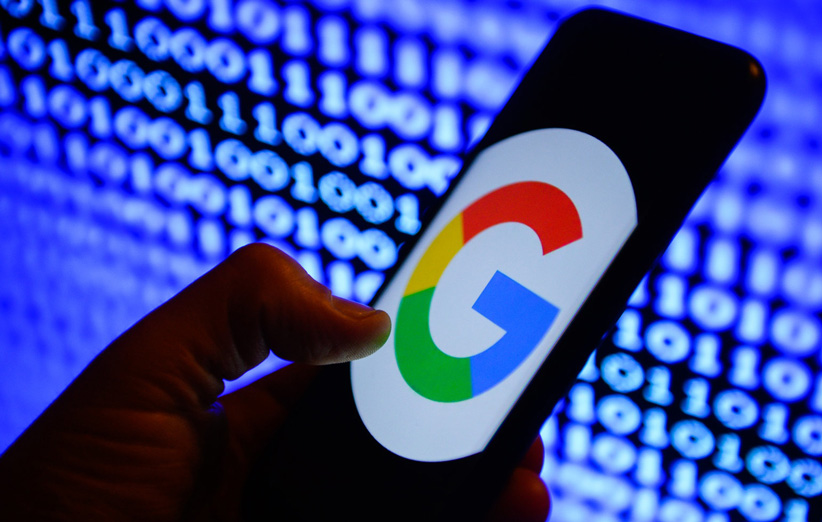
گوگل امکانات بسیار گستردهای را ارائه میدهد و از میان آنها میتوانیم به جیمیل، موتور جستوجو، گوگل مپس، سیستمعامل اندروید، یوتیوب و موارد بسیار بیشتری اشاره کنیم. این یعنی گوگل به بخش زیادی از اطلاعات شخصی شما دسترسی دارد ولی خوشبختانه میتوانید بیشتر آنها را مشاهده کنید و حتی در صورت تمایل، آنها را حذف کنید.
سال به سال، نگرانیهای مربوط به حفظ حریم خصوصی افزایش مییابد و در همین راستا، گوگل هم امکانات بیشتری برای حذف اطلاعات کاربران ارائه میدهد. در حقیقت، با مراجعه به این لینک، میتوانید انواع و اقسام اطلاعاتی که گوگل از فعالیتهای شما به دست آورده، مشاهده کنید. بعد از ورود، در این صفحه میتوانید بخشهای مختلف مانند سرویسهایی که در آن عضو هستید را مشاهده کنید.
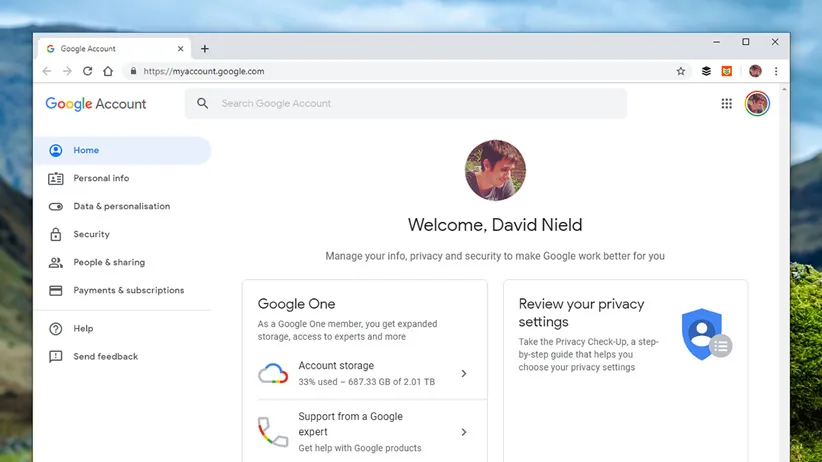
برای اطلاعات اولیه-اطلاعاتی که هنگام ایجاد اکانت وارد کردهاید-بر گزینه Personal info در سمت چپ کلیک کنید. در این قسمت میتوانید مواردی مانند نام خود، تاریخ تولد، آدرسهای ایمیل و شماره موبایل را مشاهده کنید.
اگر میخواهید به اطلاعات بیشتری دست پیدا کنید، باید به بخش Data & personalization سر بزنید. در این قسمت گزینههای زیادی وجود دارد ولی در میان صفحه میتوانید بخش Activity controls را مشاهده کنید که شامل 6 گزینهٔ مختلف است و عمدهٔ اطلاعات جمعآوری شده از شما در همین قسمت قرار دارد. برای مشاهده و حذف هرکدام از بخشها، باید بر گزینههای موردنظر کلیک کنید.
با مراجعه به Web & App Activity میتوانید تمام کارهایی که بعد از ورود به اکانت گوگل انجام میدهید، مشاهده کنید. این اطلاعات شامل سایتهای باز شده، اپلیکیشنهایی که در اندروید استفاده میکنید، فرمانهای صوتی که برای گوگل اسیستنت بیان میکنید و دیگر موارد است.
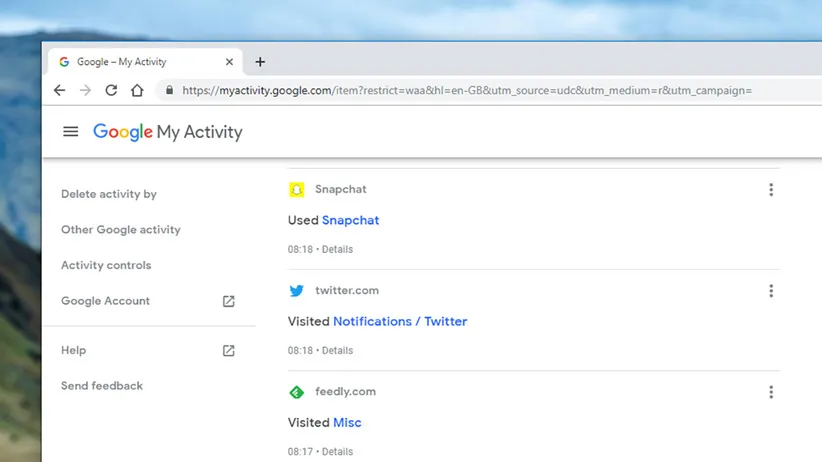
البته جزئیات این اطلاعات در بخشهای گوناگون فرق دارد. بهعنوان مثال، جستجوهای انجام شده در محیط جیمیل ثبت میشود، اما خبری از ایمیلهای ارسال شده یا دریافتی نیست. همچنین در این بخش، میتوانید ببینید که در فلان ساعت اینستاگرام را باز کردهاید، ولی جزئیات استفاده از اپلیکیشنها ثبت نمیشود.
در بالای این صفحه، میتوانید با مشخص کردن تاریخ یا نام موردنظر، مانند آدرس یک سایت یا نام یک اپلیکیشن، به دنبال موارد مشخصی بگردید. اگر نمیخواهید گوگل این اطلاعات را جمعآوری کند یا حداقل این اطلاعات را دیگر نشان ندهد، میتوانید گزینهٔ Web & App Activity is on را غیرفعال کنید.
در هر صورت گوگل میگوید با جمعآوری این اطلاعات، میتواند جستجوی سریعتر، توصیههای بهتر، و تجربهٔ شخصیتری را ارائه دهد. اگر مشکلی با کلیت این موضوع ندارید، میتوانید فقط موارد مشخصی را حذف کنید. برای این کار، در سمت راست هر مورد، یک آیکون سهنقطه قرار دارد که میتوانید بر روی آن کلیک و گزینهٔ Delete را انتخاب کنید.
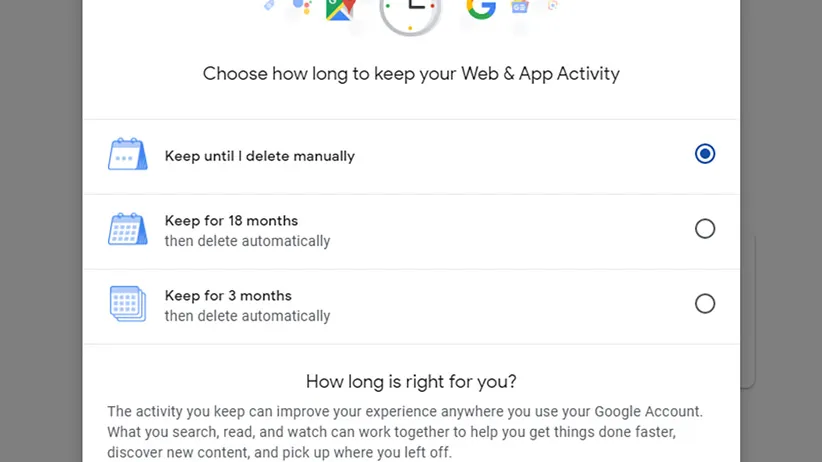
همچنین در بالای این بخش، گوگل گزینهای تعبیه کرده که با بهرهگیری از آن میتوانید کاری کنید که این اطلاعات هر سه یا 18 ماه یک بار حذف شوند. در ضمن در سمت چپ این بخش، گزینهٔ Delete activity by را میتوانید ببینید که به شما اجازه میدهد موارد مربوط به یک اپلیکیشن خاص یا کارهایی که در یک دوره زمانی مشخص انجام دادهاید، حذف کنید.
گزینهٔ بعدی بخش اصلی، Location History است که تاریخچهای از موقعیت مکانی شما را طی زمانهای مختلف نمایش میدهد. این اطلاعات از طریق گجتهایی که این مشخصه فعال است، جمعآوری میشود. برای توقف این روند هم باید گزینهٔ اصلی را غیرفعال کنید. در این بخش برای مشاهده تاریخچه فعالیت، باید بر Manage activity کلیک کنید و برای ماه، سال یا تاریخ دقیق موردنظر، میتوانید تاریخچه موقعیت مکانی خود را مشاهده کنید. در پایین این رابط کاربری هم همچنین مکانهایی که مرتباً به آن سر زدهاید، نمایش داده میشود تا مثلاً بدانید که به کدام رستوران علاقهٔ بیشتری دارید.
بیشتر بخوانید: ۱۱ ترفند گوگل مپس که شاید ندانید
در این بخش حذف اطلاعات مختلف بهراحتی امکانپذیر است و میتوانید اطلاعات مربوط به روزها یا مکانهای مختلف را حذف کنید. اگر میخواهید همه چیز را پاک کنید، در سمت چپ بخش فوقانی بر Timeline کلیک کنید تا به قسمت اصلی برگردید و سپس با کلیک بر آیکون سطل زباله در سمت راست بخش پایینی انجام چنین کاری امکانپذیر میشود. قابلیت حذف خودکار اطلاعات مشابه بخش Web & App Activity برای این قسمت هم در حال ارائه شدن است و بهزودی برای تمام کاربران فعال میشود.
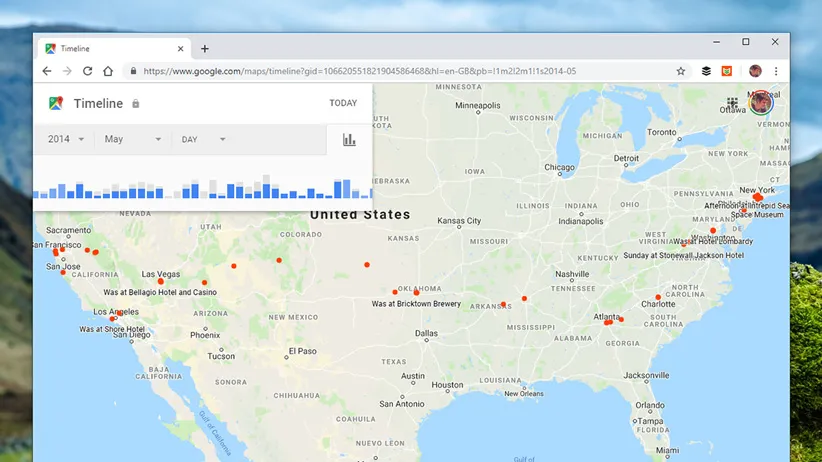
بعد از این بخش، نوبت Voice & Audio Activity است که در آن تمام صحبتهایی که با استفاده از گوشی یا اسپیکر هوشمند خطاب به گوگل اسیستنت بیان میکنید، ارائه میشود و حتی میتوانید صدای خود را در تمام این موارد دوباره بشنوید. مانند دیگر بخشهای ذکر شده، در این قسمت هم میتوانید گزینهٔ اصلی را غیرفعال کنید و برای حذف موارد ذکر شده هم میتوانید مانند گامهای اشاره شده در بخشهای دیگر این مطلب، عمل کنید.
چهارمین گزینه بخش اصلی، Device Information است و شباهت زیادی به دیگر بخشهای اشاره شده دارد. در این قسمت شاهد اطلاعات زیادی نیستیم و صرفاً گجتهایی که به اکانت گوگل شما وصل شدهاند را نشان میدهد. برای پاک کردن موردی، میتوانید از آیکون سهنقطه استفاده کنید یا اینکه در سمت چپ بر گزینهٔ Delete All کلیک کنید.
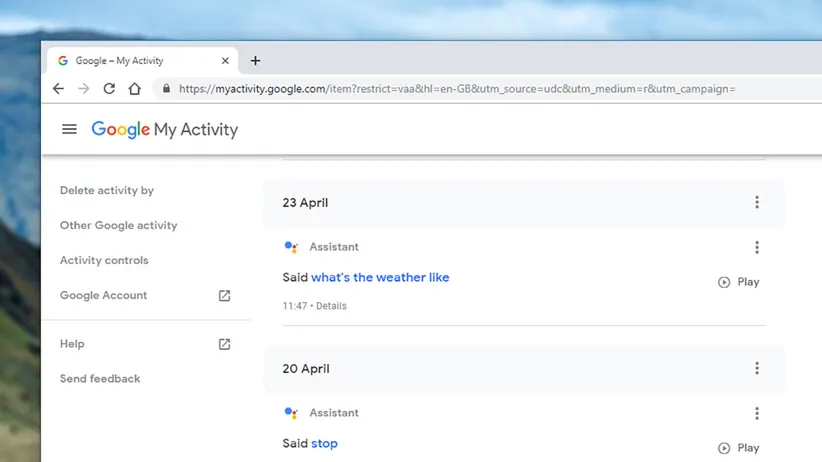
دو گزینه آخر هم YouTube Search History و YouTube Watch History نام دارند که تاریخچه فعالیت شما در سایت یوتیوب را نمایش میدهند. در این قسمت هم برای حذف موردی میتوانید از آیکون سهنقطه بهره ببرید با غیرفعال کردن گزینه اصلی، جمعآوری اطلاعات برای این بخش متوقف میشود و در سمت چپ هم به گزینه Delete activity by دسترسی دارید که پاکسازی گسترده را امکانپذیر میکند.
برای تمام این موارد، میتوانید قبل از حذف اطلاعات مذکور، آنها را دانلود کنید. برای این کار، دوباره به بخش Data & personalization سر بزنید و گزینه Download your data را انتخاب کنید. سپس با انجام دستورالعملهای نمایش داده شده، میتوانید اطلاعات موردنظر خود را دانلود کنید.
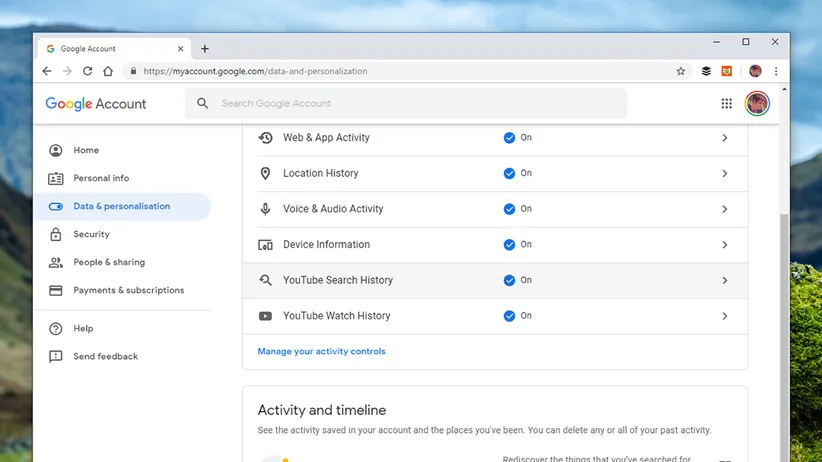
کمی پایینتر از آن، میتوانید با بهرهگیری از گزینهٔ Delete a service or your account، سرویسها یا اکانت اصلی خود را حذف کنید. سرویسهایی که میتوانید آنها را حذف کنید عبارتاند از یوتیوب، جیمیل، گوگل وان، پلی گیمز و گوگل پی.
در همین ارتباط، باید به بخش دیگری موسوم به داشبورد گوگل هم اشاره کنیم که بسیاری از این اطلاعات را به شکل دیگری ارائه میدهد. در این بخش، میتوانید فهرست جامعی از سرویسها و محصولات گوگل که مورد استفاده قرار میدهید، مشاهده کنید و حتی نحوهٔ استفاده از آنها نمایش داده میشود.
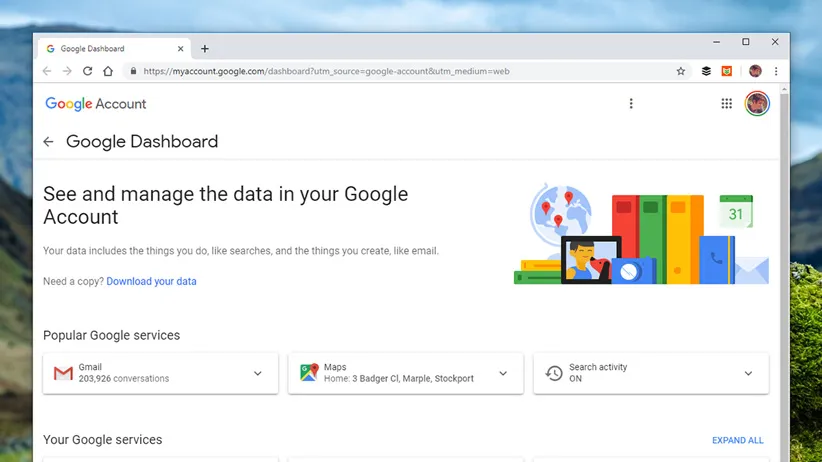
بهعنوان مثال اگر میخواهید بدانید که چند ایمیل در اکانت جیمیل شما وجود دارد، یا چند عکس در گوگل فوتوز آپلود کردهاید یا چه مکانهایی را اخیراً در گوگل مپ ستارهدار کردهاید، میتوانید به این بخش مراجعه کنید. همچنین از این بخش میتوانید برای مشاهدهٔ جزییات فعالیتهای مختلف که در این مطلب به آنها اشاره کردیم، استفاده کنید.
برای محدود کردن جمعآوری اطلاعات گوگل، میتوانید کارهای دیگری هم انجام دهید. بهعنوان مثال در مرورگر کروم از اکانت گوگل خود بیرون بیایید یا قابلیت ذخیره تاریخچه موقعیت مکانی در گوشی اندرویدی را غیرفعال کنید. در ضمن میتوانید در حالت ناشناس از یوتیوب بهره ببرید (که این قابلیت بهزودی برای موتور جستجو و گوگل مپ هم فعال میشود).
در هر صورت با مراجعه به این لینک، میتوانید به انواع و اقسام اطلاعاتی که گوگل از طرف شما در اختیار دارد، دسترسی پیدا کنید و حتی موارد موردنظر خود را حذف کنید.
بیشتر بخوانید: ۱۲ ترفند سرگرمکنندهی مخفی در گوگل
منبع: Gizmodo


لطفا امکان پرینت مقالات رو به صفحات مجلتون اضافه کنید